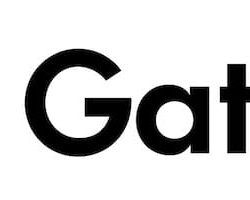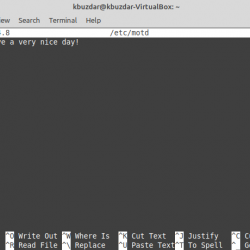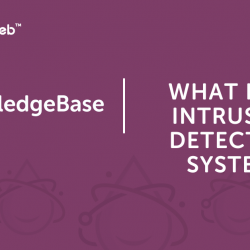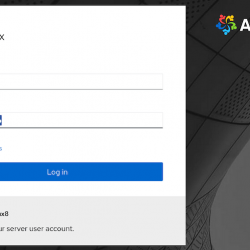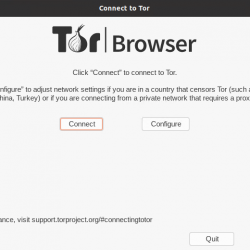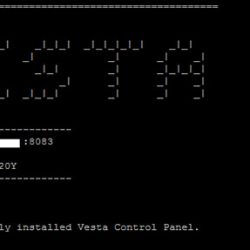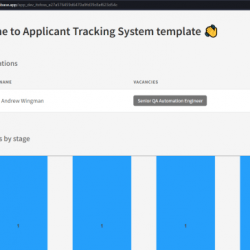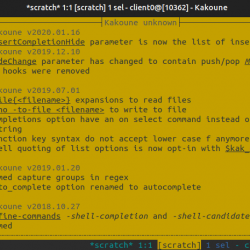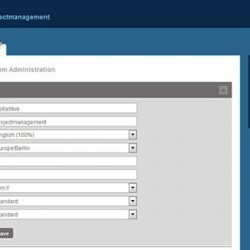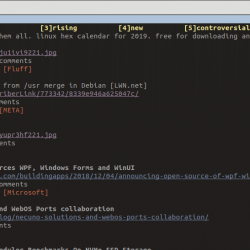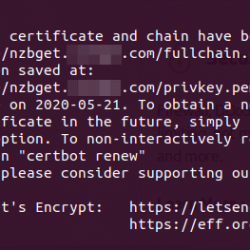Fedora Linux 被称为领先的 Linux 发行版,始终展示所有最新的 Linux 功能和软件技术。 事实是 Fedora 通常是第一个包含流行软件最新版本的发行版的主要吸引力之一。
对于那些真正喜欢生活在边缘的人来说, Fedora 还可以轻松升级到 beta 即将发布的版本。 如果您曾经想探索、测试或尝试新的 Fedora beta 释放,我们将向您展示如何。
一个简短的警告
Beta 软件本质上是不稳定的。 一个目的 beta 任何软件的发布都是让一部分用户对其进行试验并对其进行测试,以发现任何需要在最终版本发布之前解决的错误。 一些用户可以安装一个 Fedora beta 版本并拥有完美的体验,而其他人可能会遇到诸如启动计算机这样简单的问题。
在安装预发布版本之前 Fedora,强烈建议您备份当前系统并确保您有当前版本的安装介质。 如果发生任何类型的灾难性故障,您将能够重新安装稳定版本的操作系统并恢复备份。
步骤 1:准备升级到 Fedora 测试版
首先,找到最新可用的 beta 版本,您需要访问 官方的 Fedora 发布页面 并向下滚动到 分枝 标题。
如上图,目前的发展/beta 版本将被列为 发展/XX XX 是版本号。 记下版本号。 下面的下载步骤将需要它。
现在,获取最新的整个过程 Fedora beta 系统上的发布将在命令行中进行。 所以继续打开一个终端窗口,让我们开始吧。
在您将系统升级到最新版本之前 beta 版本 Fedora,您需要确保当前安装已完全更新。 为此,请输入以下命令:
sudo dnf upgrade --refresh如果包管理器发现任何需要更新的内容,它将向您显示需要安装的包列表并询问您是否要继续。 回答是,让该过程完成,然后重新启动计算机。
如果您的系统是最新的,它会告诉您无事可做。 在这种情况下,请继续下一步。
第 2 步:安装 DNF 系统升级插件
执行任何类型的版本升级 Fedora 系统,需要安装DNF系统升级插件。 键入以下命令进行安装:
sudo dnf install dnf-plugin-system-upgrade完成后,您就可以开始了。 现在是时候开始实际的升级过程了。
第 3 步:下载 Fedora 测试包
此步骤将下载将系统升级到最新版本所需的所有文件 Fedora beta 版本。
sudo dnf system-upgrade download --releasever=36这 –releasever 上面的参数告诉包管理器哪个版本 Fedora 你想升级到。 在上面的示例中,我们正在升级到版本 36 beta. 如果你想升级到未来 beta 发布,只需更改数字以指示您在上述准备步骤中找到的版本。
下载至少需要几分钟,但在较慢的连接上可能需要长达 30 分钟或更长时间。 您可以预期下载大小约为 1.5GB。
第 4 步:重新启动以安装新的 Fedora 测试版
下载完成后,您只需要重新启动系统并给它时间应用更新的软件包。 为此,请输入以下命令:
sudo dnf system-upgrade reboot升级过程可能需要大约 30 分钟到几个小时,具体取决于硬件的速度。 升级完成后,您的计算机将自动重新启动并将您带到您的桌面。
生活在最前沿 Fedora
恭喜! 您现在正在运行最新的 beta 版本 Fedora 工作站。 技术上称为“分支”版本 Fedora,您几乎每天都会看到更新。 您将成为世界上第一批体验新的 Linux 开发和所有最新软件版本的用户之一。
随着您继续进行定期更新,您的系统最终将过渡到下一个稳定版本 Fedora. 如果您愿意,您可以重复此过程以继续进行下一个 beta 版本。